Slik leser du WhatsApp Backup fra Google Drive på PC
Selv om det med WhatsApp er mulig å ta en sikkerhetskopi av chattene til Google Drive, men når sikkerhetskopien er ende-til-ende-kryptert, vil du ikke kunne lese den på PC-en. Så selv om du kan få tilgang til sikkerhetskopien på Google Disk. Du kan imidlertid få tilgang til WhatsApp-sikkerhetskopien ved å gjenopprette chattene til den samme WhatsApp-kontoen.
Det er imidlertid mulig å få tilgang til WhatsApp-alternativet fra Google Disk-innstillingene. For dette, logg på, åpne Google Drive-kontoen din på PC-en, og klikk på tannhjulikonet øverst til høyre på skjermen. Gå nå til innstillingene og velg ‘Administrer apper’. Her, finn WhatsApp, og gå gjennom alternativene. Du står fritt til å slette appdataene herfra hvis du vil.
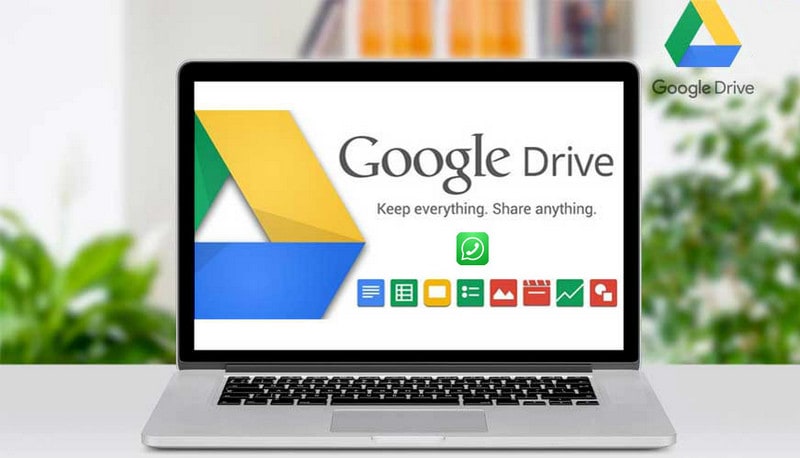
Spørsmål og svar: Hvordan lese WhatsApp Backup fra Google Drive på PC?
Svaret er ‘IKKE MULIG’
Det er ikke mulig å lese WhatsApp-sikkerhetskopier på Google Disk på PC, da disse chattene er ende-til-ende-kryptert. Som et resultat er den optimale modusen for å lese WhatsApp-sikkerhetskopien å gjenopprette sikkerhetskopien på Android/iOS-enheten din. Dette kan deretter overføres til datamaskinen din. Denne aktiviteten hjelper deg med å gjenopprette chatteloggen din, derfor er chattene dine trygge hvis du mister telefonen eller bytter til en annen enhet.
Del 1. Hvordan lese WhatsApp Backup fra Google Drive på telefonen?
Nå vet vi at det ikke er noen perfekt løsning for å lese WhatsApp-sikkerhetskopi fra Google Drive på PC. Du kan imidlertid fortsatt ta en sikkerhetskopi av dataene dine på Google Disk og senere gjenopprette dem.
En god ting med WhatsApp er at appen automatisk sikkerhetskopierer alle meldingene og mediefilene dine til telefonens minne daglig. Likevel kan du endre innstillingene på telefonen din slik at du kan gjenopprette meldingene dine til Google Disk. Denne metoden vil være nyttig når du ønsker å slette WhatsApp fra telefonen. Bare sørg for å sikkerhetskopiere ting før du avinstallerer appen. Hvis du installerer WhatsApp uten noen tidligere sikkerhetskopier fra Google Drive, vil WhatsApp automatisk gjenopprette fra din lokale sikkerhetskopifil.
Google Drive er ekstremt fordelaktig når du av en eller annen grunn ikke har noe annet valg enn å avinstallere og installere WhatsApp på nytt. Trinnene nedenfor hjelper deg med å sikkerhetskopiere med Google Disk:
Trinn 1. Åpne WhatsApp ved å trykke på ikonet.
Trinn 2. Øverst til høyre på skjermen finner du tre vertikale prikker, trykk på dem.
Trinn 3. Gå nå på Innstillinger og velg Chats.
Trinn 4. Trykk på Chat backup og velg Sikkerhetskopier til Google Disk. Herfra velger du daglig.
Trinn 5. Trykk på den aktuelle Google-kontoen.
Trinn 6. Trykk nå på Sikkerhetskopier. Du kan endre frekvensen for den automatiske sikkerhetskopieringen herfra og til og med inkludere/ekskludere videoer i sikkerhetskopien i henhold til dine behov.
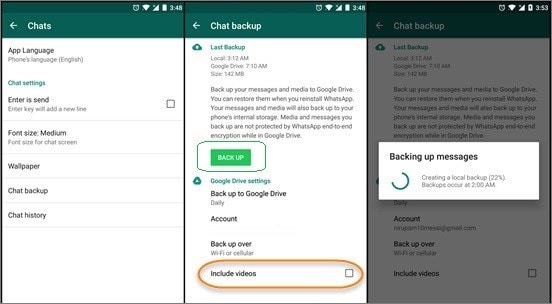
Nå vil chattene dine bli gjenopprettet til den koblede Google-kontoen.
Etter dette, følg trinnene nedenfor for å gjenopprette WhatsApp-sikkerhetskopi fra Google Drive
På kort tid vil WhatsApp automatisk oppdage tilstedeværelsen av en tidligere sikkerhetskopi. Bare klikk på ‘Gjenopprett’-knappen og oppretthold en stabil internettforbindelse ettersom chattene dine vil bli gjenopprettet til enheten din.
Trinn 1. Slett og installer WhatsApp på nytt på Android-enheten din.
Trinn 2. Trykk på WhatsApp for å åpne den. Logg på ved å bruke det samme telefonnummeret som du brukte til å koble til WhatsApp tidligere for å ta Google-sikkerhetskopien.
Trinn 3. WhatsApp vil automatisk identifisere sikkerhetskopien. Trykk på ‘Gjenopprett’ og chattene og media vil bli gjenopprettet på kort tid.
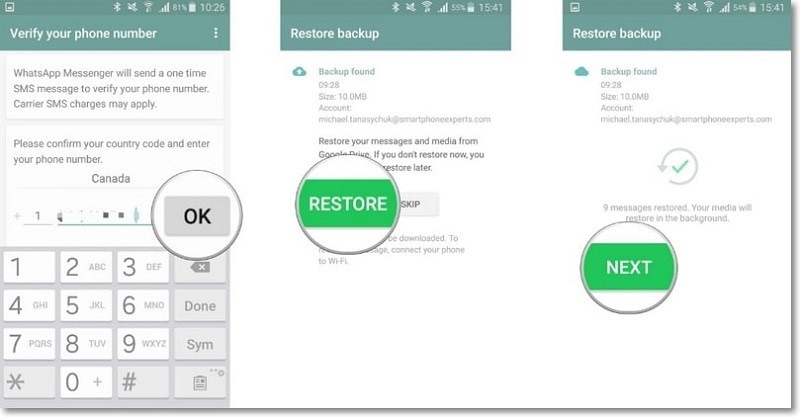
Nå vil du kunne lese WhatsApp Backup fra Google Drive på telefonen
Del 2. Enkel måte å sikkerhetskopiere og gjenopprette WhatsApp på PC med DrFoneTool – WhatsApp Transfer
DrFoneTool gjør det mulig for deg å sikkerhetskopiere og gjenopprette WhatsApp på PC. Alt du trenger å gjøre er å følge de enkle trinnene som er nevnt nedenfor –
Prøv den gratis Prøv den gratis
Trinn 1. Først av alt, last ned og kjør DrFoneTool-programvaren på din PC. Etter dette kobler du iPhone til PC-en.
Trinn 2. Nå, åpne programvaren klikk på WhatsApp Transfer.

Trinn 3. Velg WhatsApp-appen og velg ‘Sikkerhetskopier WhatsApp-meldinger’

Etter at iPhone er gjenkjent, starter sikkerhetskopieringsprosessen direkte. Sikkerhetskopieringsprosessen vil ta litt tid, og du må være tålmodig. Etter at hele prosessen er fullført, vil du få et vindu som varsler deg om at sikkerhetskopieringen er vellykket. Nå kan du gå til ‘Se den’-alternativet og står fritt til å sjekke sikkerhetskopifilen.
Trinn 1. Hvis det er mer enn én sikkerhetskopifil, kan du velge sikkerhetskopifilen du vil se.
Trinn 2. Da vil du se alle detaljene. Velg et hvilket som helst element du vil eksportere til datamaskinen eller gjenopprett det til enheten.

konklusjonen
Det er et faktum at man ikke kan lese WhatsApp backup fra google drive på pc direkte; programvare som DrFoneTool kan imidlertid løse alle problemene dine og la deg gjøre overføringen enkelt. Alt du trenger å gjøre er å følge trinnene ovenfor for å lese WhatsApp Backup fra Google Drive på PC. Det er et faktum at det ikke alltid er praktisk å holde dataene dine på telefonen din eller til og med på et lagringssted som Google Disk, derfor synes brukere ofte at det er bedre å plassere alle dataene sine og på datamaskinen og lese og se dem komfortabelt på en stor skjerm. Derfor bør man vite hvordan man gjør en overføring fra google drive på pc, noe som kan gjøres gjennom DrFoneTool.
Siste artikler